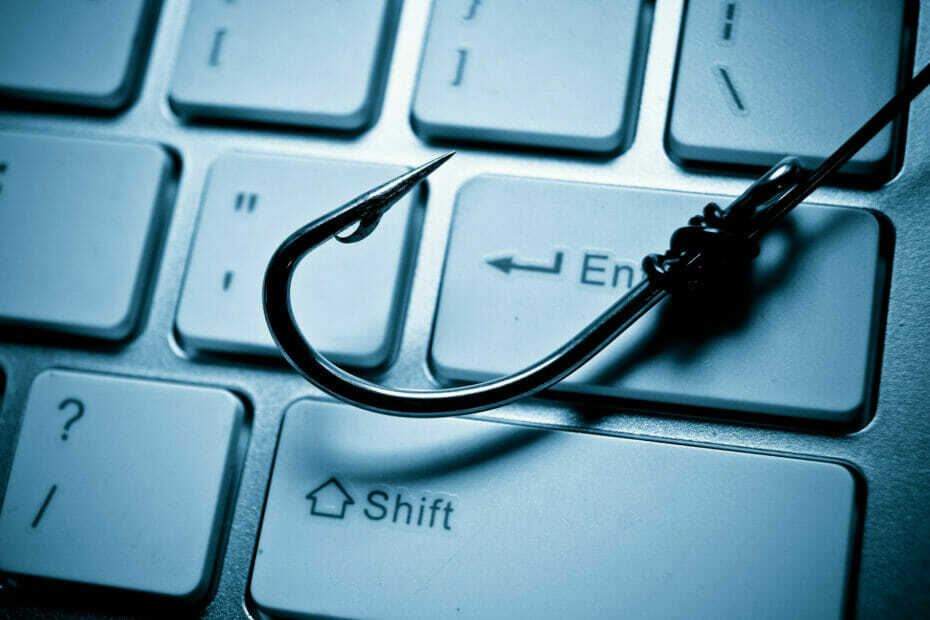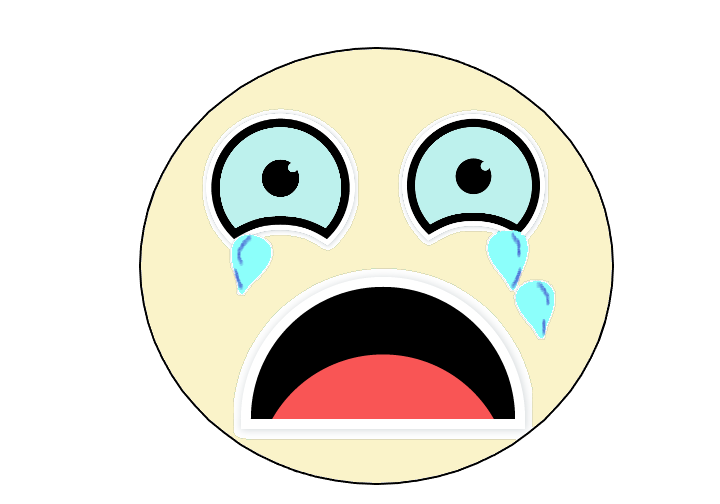- قد يكون خطأ Vodafone في تقييد اتصالات جدار الحماية بخدمات أو منافذ معينة. يحظر بعض مزودي خدمة الإنترنت أو شركات النقل VPN أو تطبيق إخفاء الهوية عبر الإنترنت أو SMTP لحماية مستخدميهم.
- لا ينبغي أن يكون NAT البسيط مشكلة في PPTP VPN ، ولكن عدم إعادة توجيه حزم GRE أو حظرها يمكن أن يكون مشكلة كبيرة.
- ليست كل شبكات VPN متوافقة مع موقع أو خدمة. يجب أن تعرف أو تستفسر عما إذا كانت شبكات VPN الخاصة بهم مفيدة على أجهزتك أو الأنظمة الأساسية الخاصة بك.
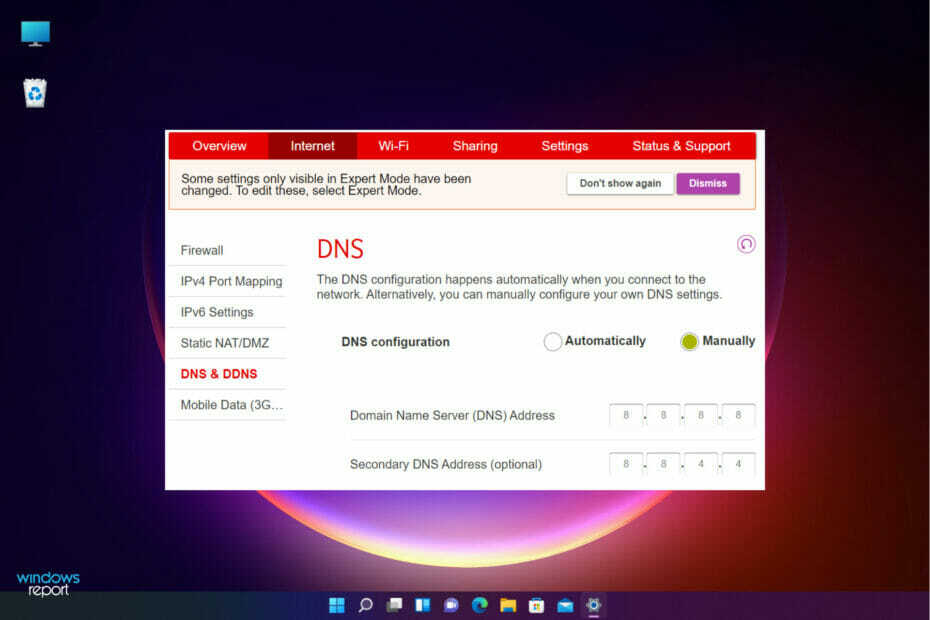
يتم استخدام أدوات التحايل والتشفير مثل VPN لتجاوز قيود المنطقة أو الحفاظ على إخفاء الهوية عبر الإنترنت عبر مواقع الويب والأنظمة الأساسية المختلفة.
أبلغ بعض المستخدمين عن عدم عمل VPN على نظام التشغيل Windows 11 أثناء استخدام النطاق العريض من Vodafone ، وهي ليست تجربة جيدة ، خاصة مع زيادة الوظائف والمؤتمرات عن بُعد.
هناك تقارير تفيد بأن Vodafone تحظر بعض بروتوكولات VPN وأن الوصول إلى خدمة العملاء للحصول على المساعدة كان مصدر إزعاج ولا ينتج عنه أي شيء.
أنت تتساءل ماذا تفعل عندما يتوقف VPN الخاص بك عن العمل? لحسن الحظ ، هناك إصلاحات يمكنك إجراؤها للاستمتاع بتجربة VPN الخاصة بك.
لماذا لا تعمل Vodafone VPN؟
بصراحة ، لم تقدم Vodafone أسبابًا واضحة لحظر شبكات VPN على أجهزة بعض المستخدمين. ومع ذلك ، تظهر بعض التقارير أنهم يفعلون ذلك لأسباب أمنية وقيود عمرية.
بالنسبة للمستخدمين في المملكة المتحدة ، قد تكون المشكلة هي أن النطاق العريض من فودافون تخصص عناوين IP تخص مستخدمي فودافون آخرين من دولة مختلفة مثل الهند.
يحظر مزود VPN أي عنوان IP نشأ من المملكة المتحدة ولكنه لا يتطابق مع البلد - لأسباب أمنية.
يفسر هذا بشكل أساسي سبب إظهار بعض مواقع الويب موقعها على أنه الهند والعمل بشكل جيد مع مزودي الإنترنت الآخرين في المملكة المتحدة الذين يقدمون عناوين IP في المملكة المتحدة لمستخدميهم.
يمكنك الاتصال بدعم Vodafone لإعادة تعيين عنوان IP الخاص بك في المملكة المتحدة ، حتى لا تواجه إخفاقًا في VPN على Windows 11.
إذا كانت VPN الخاصة بك هي PPTP ، فيمكن تصنيفها إلى بروتوكولين: حركة مرور TCP على خادم منفذ 1723 ، الافتراضي لاتصال التحكم ، و IP GRE ، البروتوكول 47 لتدفق البيانات.
يعتبر بروتوكول PPTP VPN غير آمن. لم يتقدم العمر بمرور الوقت. يوجد أدناه مخطط يوضح إيجابياته وسلبياته ، وربما هذا هو سبب وجود مشاكل مع فودافون:
| الايجابيات | سلبيات |
| سهل الإعداد | غير مدعوم من قبل العديد من موفري VPN |
| يمكنك تكوين بسهولة | يمكن تصدعها من قبل وكالة الأمن القومي |
| يحمل في ثناياه عوامل العديد من أنظمة التشغيل | عرضة للاستغلال والهجمات |
| سريع جدا | مستويات منخفضة من التشفير |
| من السهل منعه والتعرف عليه |
ترفض Vodafone إعادة توجيه GRE لـ PPTP VPN لتحليل مشكلة معينة. لا توجد طريقة يمكنك حلها - سيتعين عليك الاتصال بدعم Vodafone واطلب منهم تمكين إعادة توجيه GRE إلى حساب مستخدم Vodafone الخاص بك.
الخبر السار هو أنه يمكنك استخدام نوع آخر من VPN للاتصال بشبكتك. في حين أن الاتصال بشركة Vodafone يعد أمرًا نبيلًا ، فقد أبلغ بعض المستخدمين عن عدم وجود ردود أو أن المشكلة لم يتم حلها. لهذا السبب ، ندعوك لتجربة إصلاحاتنا التي أثبتت فعاليتها مع العديد من المستخدمين.

الوصول إلى المحتوى في جميع أنحاء العالم بأعلى معدل سرعة.
4.9/5
تحقق من العرض►

قم بتأمين أجهزة متعددة واستمتع باتصالات مستقرة في أي مكان.
4.7/5
تحقق من العرض►

سعر خدمة VPN المريحة مع ميزات أمان شاملة.
4.6/5
تحقق من العرض►

اتصل بآلاف الخوادم لتصفح سلس ومستمر.
4.2/5
تحقق من العرض►

يعمل مع جميع أنظمة التشغيل من حساب واحد.
4.1/5
تحقق من العرض►
ماذا أفعل إذا كانت Vodafone VPN لا تعمل؟
1. تكوين جدار الحماية
- نوع جدار الحماية تشغيل مربع بحث Windows وانقر على نتائج البحث الأولى.

- في نافذة جدار الحماية ، حدد اسمح لأحد التطبيقات من خلال جدار حماية Windows.

- انقر فوق تغيير الاعدادات.
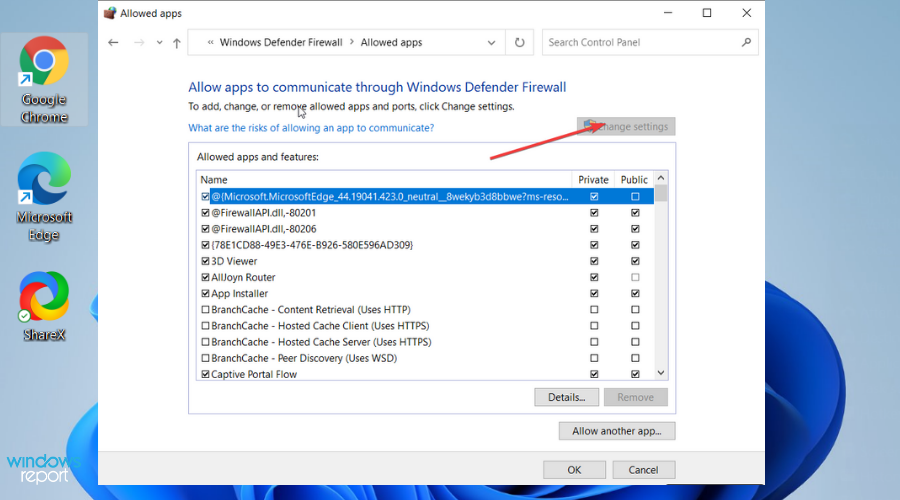
- ستظهر قائمة طويلة. تأكد من تمكين الشبكات الخاصة والعامة.
- إذا لم تتمكن من رؤية برنامج VPN الخاص بك في القائمة ، فابحث عنه يدويًا بالنقر فوق السماح لتطبيق آخر.

- انقر موافق لتأكيد التغييرات وإعادة تشغيل برنامج VPN الخاص بك.

2. أعد تثبيت منافذ WAN الصغيرة
- نوع مدير الجهاز على ال مربع بحث Windows وانقر على نتائج البحث الأولى.

- ستظهر قائمة. حدد وانقر نقرًا مزدوجًا فوق محولات الشبكة.
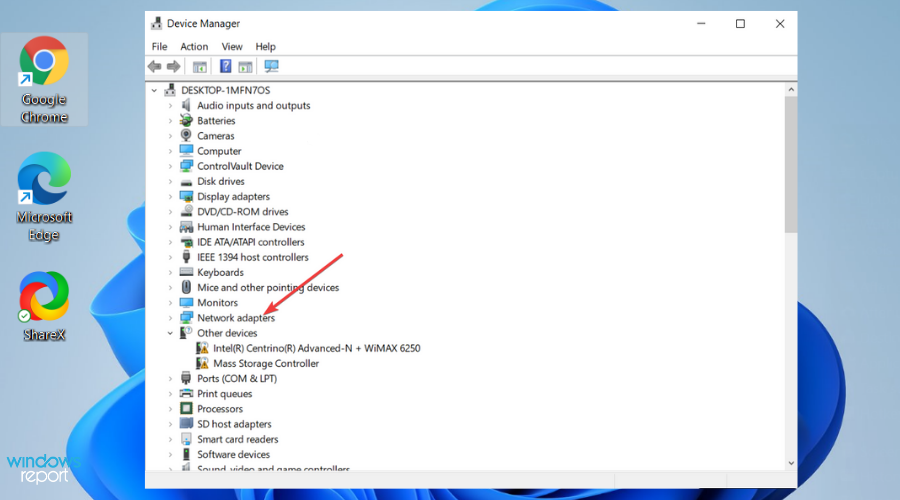
- سيتم توسيع القائمة إلى قائمة العناصر. انقر بزر الماوس الأيمن فوق كل مما يلي في وقت واحد: منفذ مصغر لـ WAN (PPTP) ، منفذ مصغر لـ WAN (IPv6) ، و منفذ مصغر لـ WAN (IP). يختار جهاز إزالة من القائمة لإزالة كل منفذ مصغر.

- بعد إلغاء تثبيت منافذ WAN المصغرة الثلاثة ، انتقل إلى الشريط العلوي في النافذة ، وانقر فوق عمل، واختر تفحص تغييرات الأجهزة لإعادة تثبيت المحولات التي قمت بإزالتها.

3. تعطيل IPv6
- نوع إعدادات على ال مربع بحث Windows وانقر فتحأو ضرب يدخل لفتح ملف تطبيق الإعدادات.

- حدد وافتح شبكة تواصل وانترنت، ثم اختر تغيير خيارات المحول.
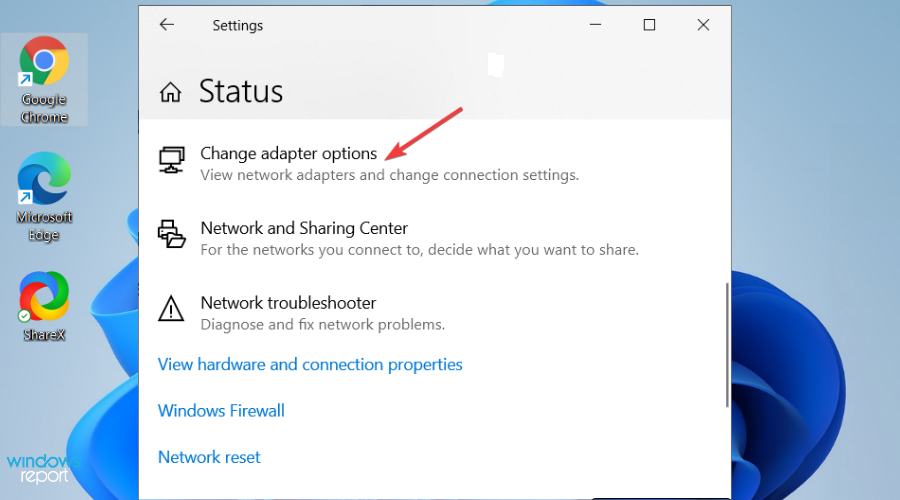
- انقر بزر الماوس الأيمن فوق ملف محول شبكة VPN وضرب الخصائص.

- قم بإلغاء تحديد المربع مقابل IPv6 وانقر موافق لتأكيد التغييرات.

- أعد تشغيل الكمبيوتر.
كيف يحظر مزودو خدمة الإنترنت VPNs?
الفحص العميق للحزم (DPI) هو أسلوب تستخدمه جدران الحماية لتحليل نوع ووجهة كل حزمة بيانات تعبر الشبكة.
يسمح DPI لمزود خدمة الإنترنت الخاص بك بالتمييز بين مستعرض الويب أو YouTube أو Skype أو VPN أو أكثر من 2000 نوع من أنواع حركة المرور. يستخدم موفر خدمة الإنترنت DPI لكبح أو حظر أو حتى تقييد أنواع معينة من حركة المرور على الويب.
لكن المفتاح هو أنه يمكنك إخفاء حركة مرور VPN الخاصة بك كحركة مرور عادية لمتصفح الويب لجعل من المستحيل على أي مزود خدمة إنترنت أن يحظر VPN الخاص بك.
لا تستطيع Vodafone حجب VPN الخاص بك بهذا التنكر ما لم ترغب في حظر جميع حركات مرور HTTPS غير المحتملة على الإطلاق.
يمكنك أيضا إصلاح أي أخطاء VPN على نظام التشغيل Windows 10/11 باستخدام بعض الخطوات السهلة أو معرفة المزيد عنها ماذا تفعل إذا قام جهاز التوجيه الخاص بك بحظر VPN.
نأمل أن تعمل الإصلاحات من أجلك ، أو إذا كان لديك أي حل آخر ، فلا تتردد في ترك تعليق في القسم أدناه.
اتصالك غير آمن - يمكن لمواقع الويب التي تزورها معرفة التفاصيل الخاصة بك:
- عنوان IP الخاص بك:
34.138.19.62
يمكن للشركات بيع هذه المعلومات ، جنبًا إلى جنب مع موقعك واسم مزود الإنترنت ، والاستفادة منها عن طريق تقديم إعلانات مستهدفة أو مراقبة استخدامك للبيانات.
استخدم VPN لحماية خصوصيتك وتأمين اتصالك.
نوصي الوصول إلى الإنترنت الخاص، VPN مع سياسة عدم الاحتفاظ بالسجلات ، وشفرة مفتوحة المصدر ، وحظر الإعلانات وغير ذلك الكثير ؛ الآن 79٪ خصم.